Kaip prisegti valdymo skydelį prie Windows užduočių juostos
Jei norite įsigilinti į savo "Windows" kompiuterį iratlikite daugybę pasirinktinių nustatymų ir pažiūrėję, kaip veikia OS, tikriausiai daug lankysitės „Control Panel“. Kad būtų lengviau prieiti, kodėl gi ne įklijuoti jį užduočių juostoje? Štai taip.
Prisekite valdymo skydelį prie „Windows 7“ užduočių juostos
Valdymo skydo prisegimas prie „Windows 7“ užduočių juostos yradaugiau nei paprastas vilkimas, bet tai nėra sunku. Atidarykite valdymo skydelį per meniu Pradėti arba darbalaukio piktogramą - nesvarbu, kokį metodą naudojate norėdami paleisti. Kai tik jis atsidarys, užduočių juostoje pasirodys Valdymo skydo mygtukas.
Dešiniuoju pelės mygtuku spustelėkite jį ir pasirinkite Prisegti šią programą prie užduočių juostos. Viskas.

Spustelėkite Valdymo skydas „Windows 8.1“ užduočių juosta
„Windows 8.1“ valdymo skydelį lengvai prisegti prie užduočių juostos yra lengva. Galite naudoti tą patį metodą, parodytą aukščiau, arba galite priversti „Windows 8“ pradžios ekraną parodyti naujas jo funkcijas.
Paspauskite „Windows“ klavišą, kad patektumėte į meniu Pradėti ir tipas: valdymo pultas lauke „Paieška“. Dešiniuoju pelės mygtuku spustelėkite valdymo skydelį rezultatuose ir pasirinkite Prisegti prie užduočių juostos. Atminkite, kad taip pat galite prisegti prie pradžios ekrano.
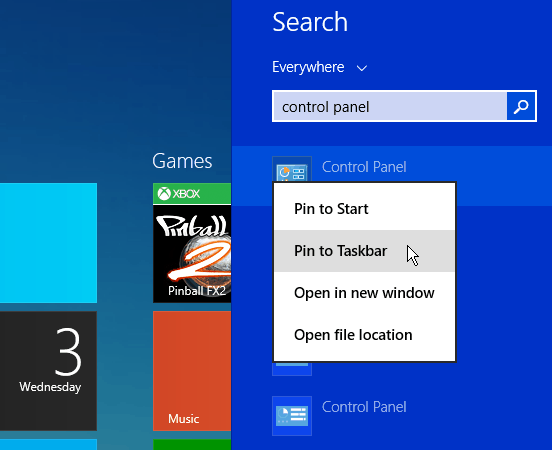
Dabar eikite į darbalaukį ir dešiniuoju pelės mygtuku spustelėkite Valdymo skydo piktogramą, kad gautumėte pereinamųjų sąrašą, kuriame yra paskutiniai 10 elementų, kuriuos pasiekėte.
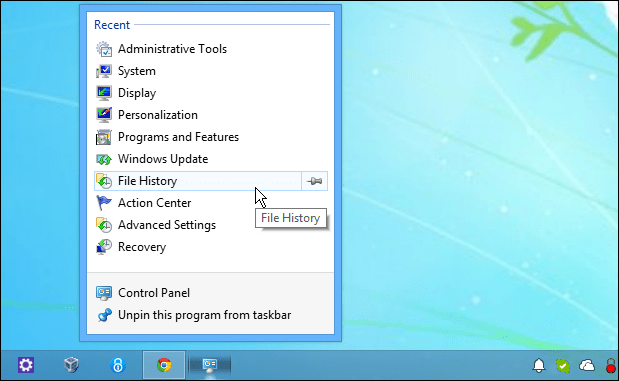
Taip pat galite prisegti elementus prie „Pereinamojo sąrašo“, kad visada galėtumėte naudoti tuos, kuriuos dažniausiai naudojate. Vienas dalykas yra tikras, kad dėl šio triuko žymiai lengviau patekti į „Windows Update“, naudojant „Windows 7“ ir „8“.
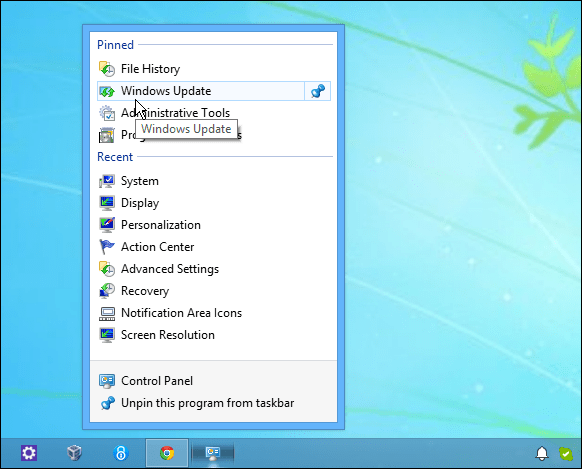
![Valdymo skydo pridėjimas prie „My Computer“ 7 lango. [Kaip]](/images/microsoft/add-the-control-panel-back-to-my-computer-in-window-7-how-to.png)



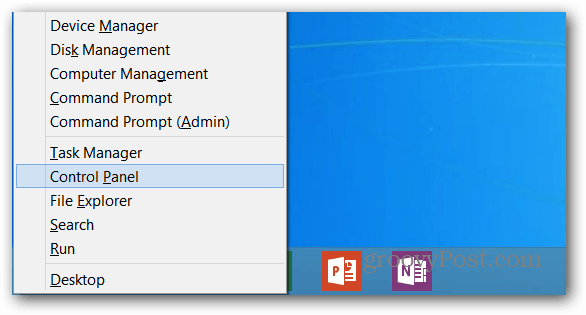



Palikite komentarą